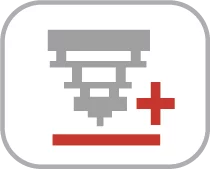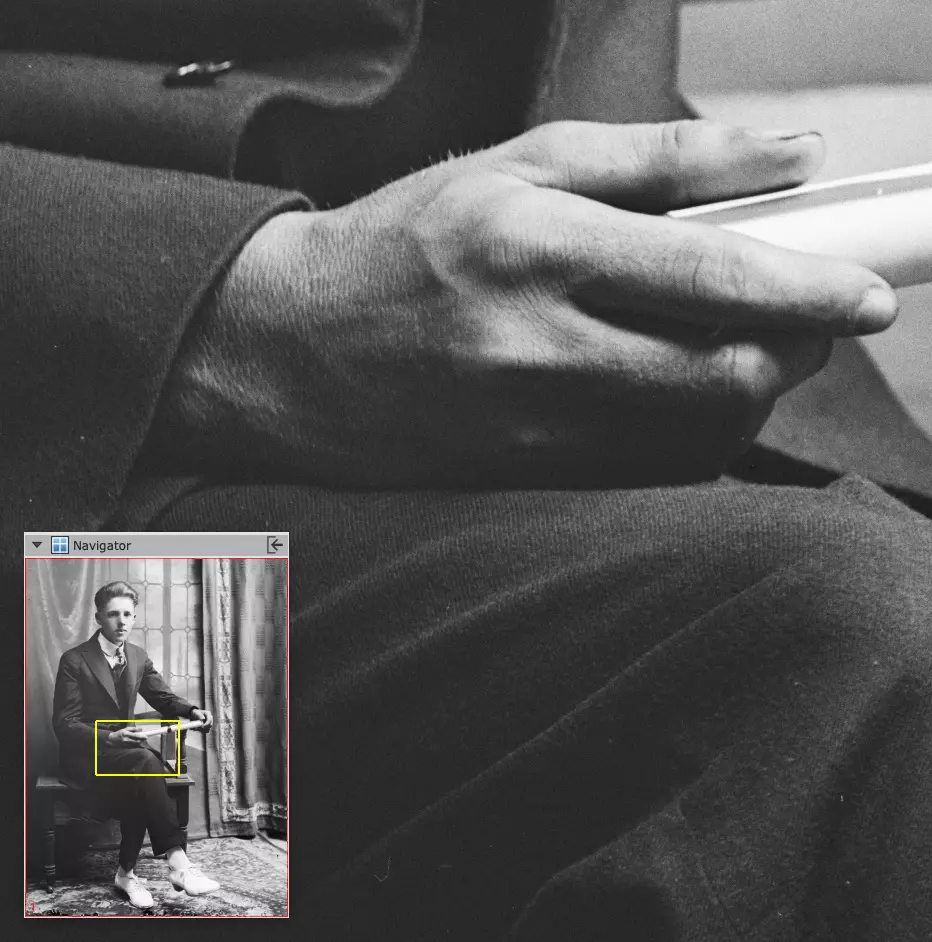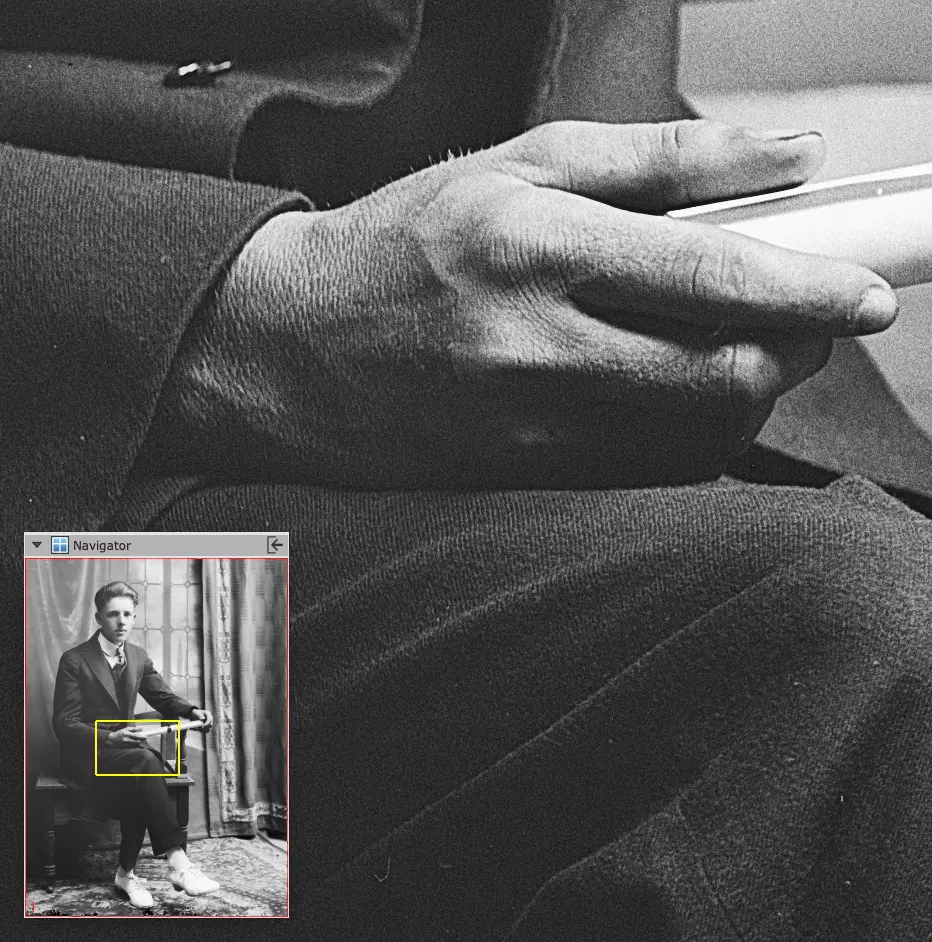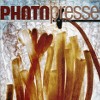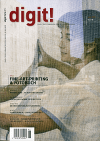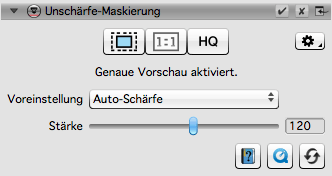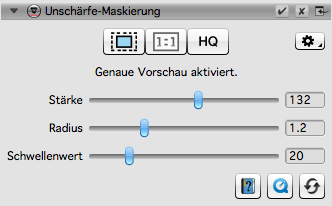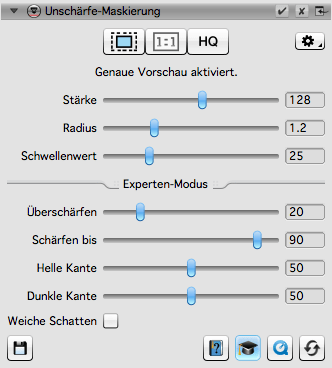Dank der HQ-Vorschau kann ich den gesamten Scan in voller Auflösung sehen, dass ist für eine genaue Bearbeitung sehr wertvoll. Durch die Möglichkeit bis auf 1:1 heranzuzoomen und dann verschiedene Parameter zu fine-tunen, lassen sich Werkzeuge wie USM oder iSRD viel einfacher bedienen.
Die ultimative Bildschärfe-Funktion
Die Technik der Unschärfe-Maskierung (USM) stammt ursprünglich aus der traditionellen Lithographie. Durch Kontrastanhebung kleiner Helligkeitswechsel wird der Schärfeeindruck erhöht.


Geschärfte Bilder erscheinen detailreicher, da die Wahrnehmung des Menschen auf die Erkennung von Kanten und Linien hin ausgerichtet ist. Dieses Prinzip der Unschärfe-Maskierung lässt sich auch auf die digitale Bildbearbeitung übertragen.
Um ein Bild korrekt zu schärfen, muss die Auflösung berücksichtigt werden, mit der Sie arbeiten werden. Für hohe Auflösungen werden andere Schärfungs-Parameter verwendet als für niedrige Auflösungen.
Die SilverFast Unschärfe-Maskierung USM ist ein ausgefeiltes Werkzeug zur luminanz-bezogenen Berechnung von Helligkeitswerten, um die Bildschärfe zu verbessern ohne dabei Sättigungs- bzw. Farbwerte des Bildes zu beeinträchtigen.
Schärfen leicht gemacht mit der aktuellen SilverFast-Software: Stellen Sie also zunächst die gewünschte Auflösung ein, bevor Sie zu schärfen beginnen. Die neue Auto-Schärfe-Funktion wählt für Sie ab sofort automatisch eine durch unsere SilverFast-Experten an Ihren Scanner und Ihre eingestellte Auflösung angepasste Schärfung aus, sobald Sie das USM-Werkzeug öffnen. Damit erhalten Ihre Bilder eine Grundschärfe, die in den meisten Fällen den Schärfe-Eindruck schon ausreichend optimiert. Sollten Sie mit der Schärfung noch nicht ganz zufrieden, können Sie zusätzlich manuelle Einstellungen zur Fein-Justierung vornehmen.